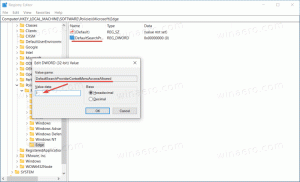Definizioni di ricerca per le parole in Microsoft Edge in Windows 10
Microsoft Edge è l'app del browser Web predefinita in Windows 10. È un'app universale (UWP) con supporto per le estensioni, un motore di rendering veloce e un'interfaccia utente semplificata. A partire da Windows 10 build 17713, il browser consente all'utente di cercare le definizioni per le parole selezionate in Visualizzazione di lettura, Libri e PDF grazie al nuovo dizionario funzione aggiunta ad esso.
Microsoft Edge viene fornito con la modalità Reader, che potrebbe essere familiare Firefox e Vivaldi utenti. Quando è abilitato, elimina gli elementi non necessari dalla pagina Web aperta, ridispone il testo e lo trasforma in a documento di testo dall'aspetto più pulito senza pubblicità, menu e script, in modo che l'utente possa concentrarsi sulla lettura del contenuto del testo. Edge esegue anche il rendering del testo sulla pagina con un nuovo carattere e formattazione in modalità Reader.
Con Reading View, Microsoft Edge offre un'esperienza nuova, coerente e più potente su tutti i tuoi documenti, siano essi EPUB o PDF libri, documenti o pagine web. La funzione utilizza elementi di Fluent Design System come il movimento e il materiale acrilico per fornire un'esperienza fluida e piacevole che mantiene l'attenzione sulla pagina.
Per cercare le definizioni delle parole in Microsoft Edge in Windows 10, Fare quanto segue.
- Apri il sito Web desiderato in Microsoft Edge.
- Abilita il Vista di lettura caratteristica.
- Seleziona (evidenzia) la parola di cui vuoi cercare la definizione.
- Ora vedrai il popup di definizione accanto alla tua selezione.
- Può fare clic sull'icona dell'altoparlante per fare in modo che Edge legga ad alta voce la parola selezionata.
- Il collegamento more apre un riquadro a comparsa con dettagli aggiuntivi per la definizione della parola selezionata.
Nota: puoi attivare o disattivare la visualizzazione delle definizioni e i tipi di contenuto in cui funzionano nella scheda "Generale" del menu delle impostazioni di Microsoft Edge.
Articoli Correlati:
- Come installare e utilizzare gli strumenti grammaticali in Microsoft Edge
- Abilita lo stato della linea in Microsoft Edge in Windows 10
- Stampa pagine Web senza ingombri in Microsoft Edge
- Esegui Microsoft Edge in modalità privata
- Leggi ad alta voce in Microsoft Edge su Windows 10
- Metti da parte le schede in Microsoft Edge (gruppi di schede)
- Come abilitare la modalità a schermo intero in Edge
- Esporta i preferiti in un file in Edge
- Come disabilitare il lettore PDF in Microsoft Edge
- Come annotare libri EPUB in Microsoft Edge